雨林木风v9.0u盘启动盘安装win7系统使用教程?
作者:佚名 来源:雨林木风系统 2020-01-07 09:52:02
随着微软宣布不再对xp系统提供技术支持,不少用户将目光转向了win7系统。那么win7系统的安装办法跟xp系统有什么不同吗?今天雨林木风小编就跟大家分享怎么使用雨林木风v9.0所制作u盘启动盘安装win7系统。
雨林木风u盘装win7系统前的准备工作:
①、制作一个u盘启动盘(具体可参考“雨林木风v9.0一键制作u盘启动盘详细教程”);
②、下载一个ghost win7系统镜像文件,拷贝到u盘启动盘中;
安装教程:
1、将制作好的u盘启动盘插入计算机usb接口,重启计算机,出现开机画面后按快捷键进入雨林木风v9.0主菜单界面,选择“【02】运行雨林木风win2003pE系统(老机器)”,回车确认,如下图所示:
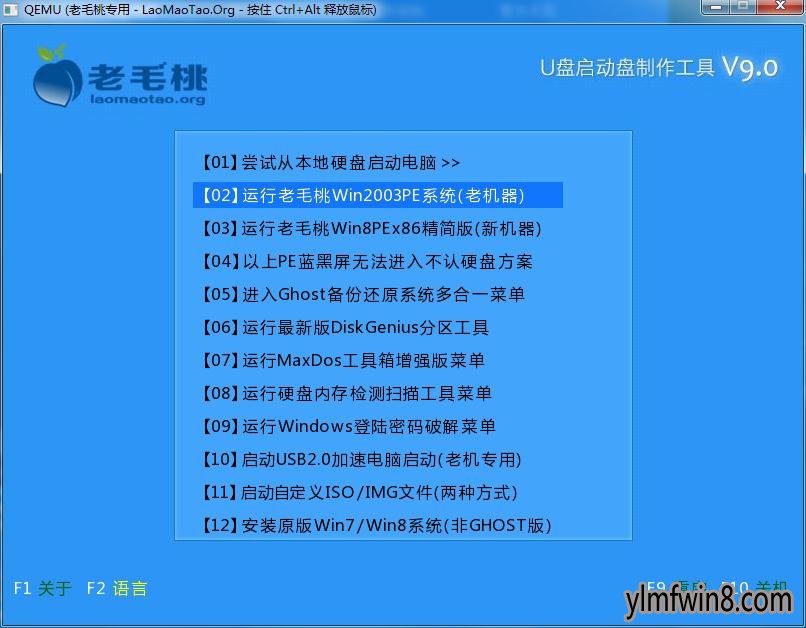
2、进入pe系统后,鼠标左键双击打开桌面上的“雨林木风pE装机工具”,在打开的窗口中,点击“更多”按钮即可,如下图所示:

3、接下来更多按钮会变更为打开按钮,点击“打开”按钮,在打开窗口中找到存放在u盘启动盘中的ghost win7系统镜像文件,选中它并“打开”,如下图所示:
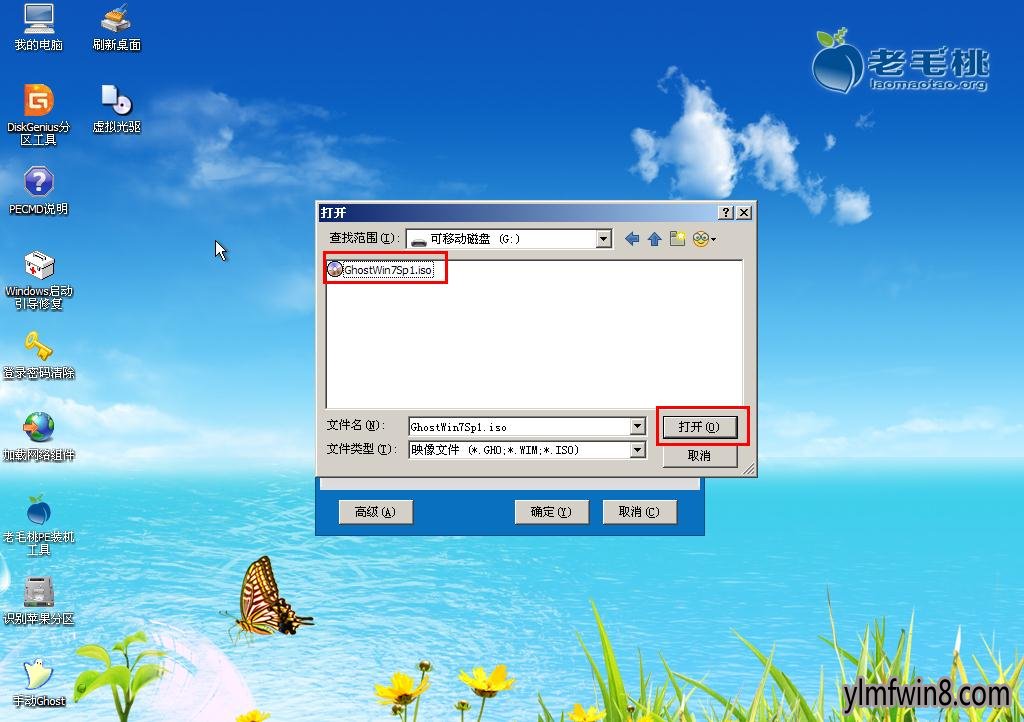
4、 不久之后装机工具就会自动加载ghost win7系统镜像文件中的gho文件,此文件正是我们装系统时所需要的文件,然后单击选择下方磁盘分区列表中的c盘做为系统区进行安装,再点击“确定”即可,如下图所示:
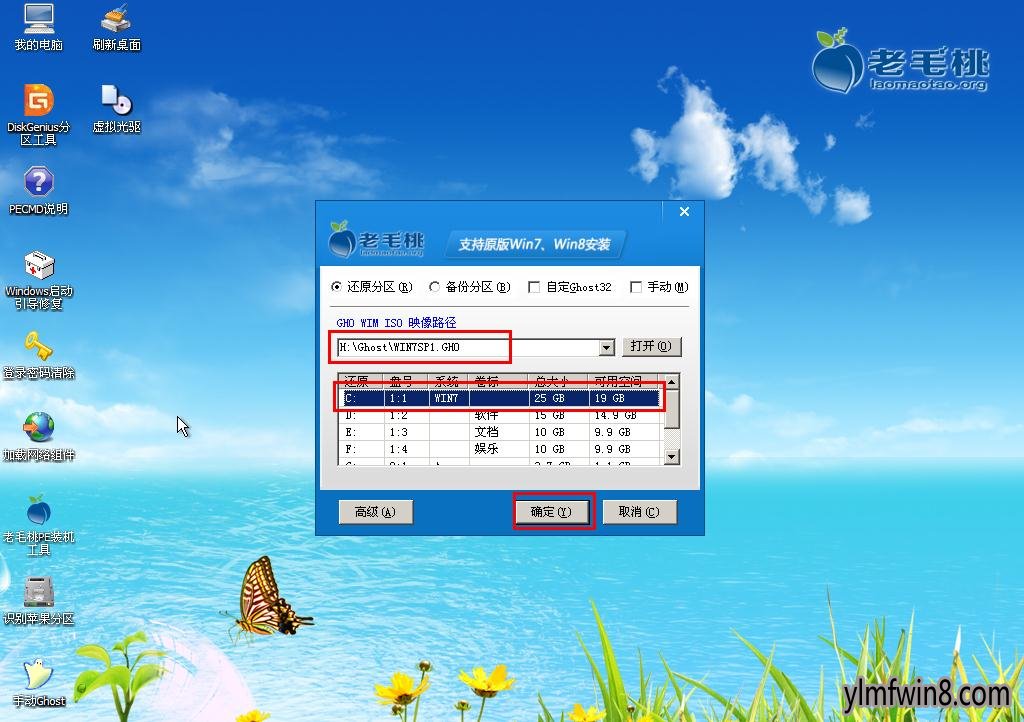
5、接着会弹出一个系统提示框,告诉用户接下来将所执行的操作会将c盘上的文件数据全部删除,注意一点,若分区存有重要文件,可将其文件转移至其他本地磁盘,做好备份工作之后点击“是”即可,如下图所示:
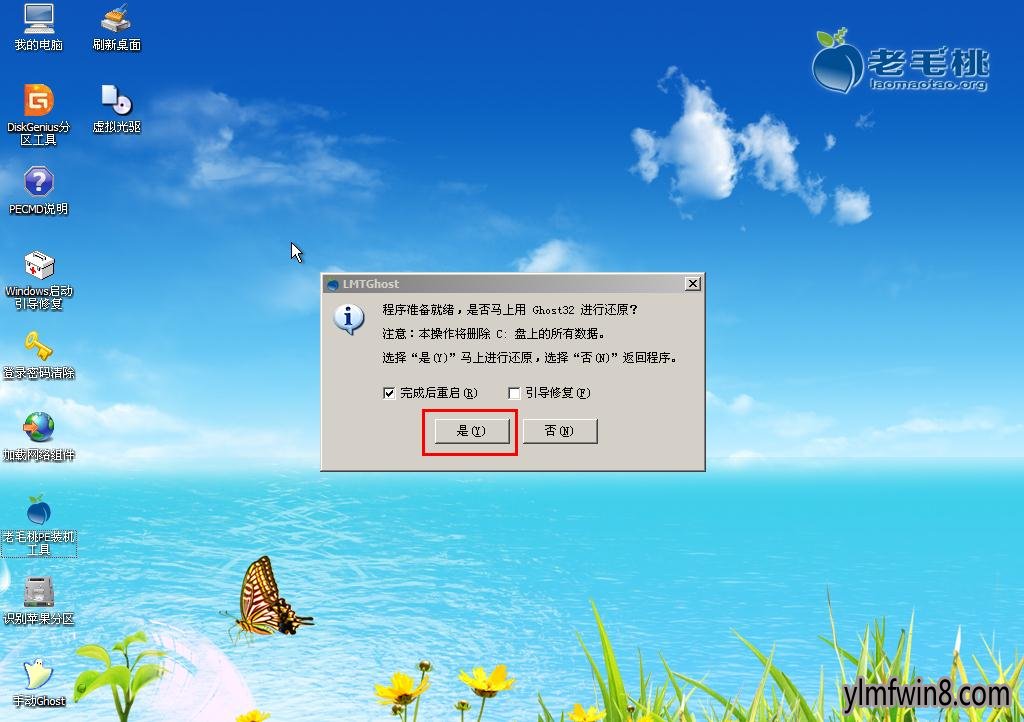
6、最后,我们只要耐心等待眼前ghost win7系统安装过程完成重启即可,如下图所示:
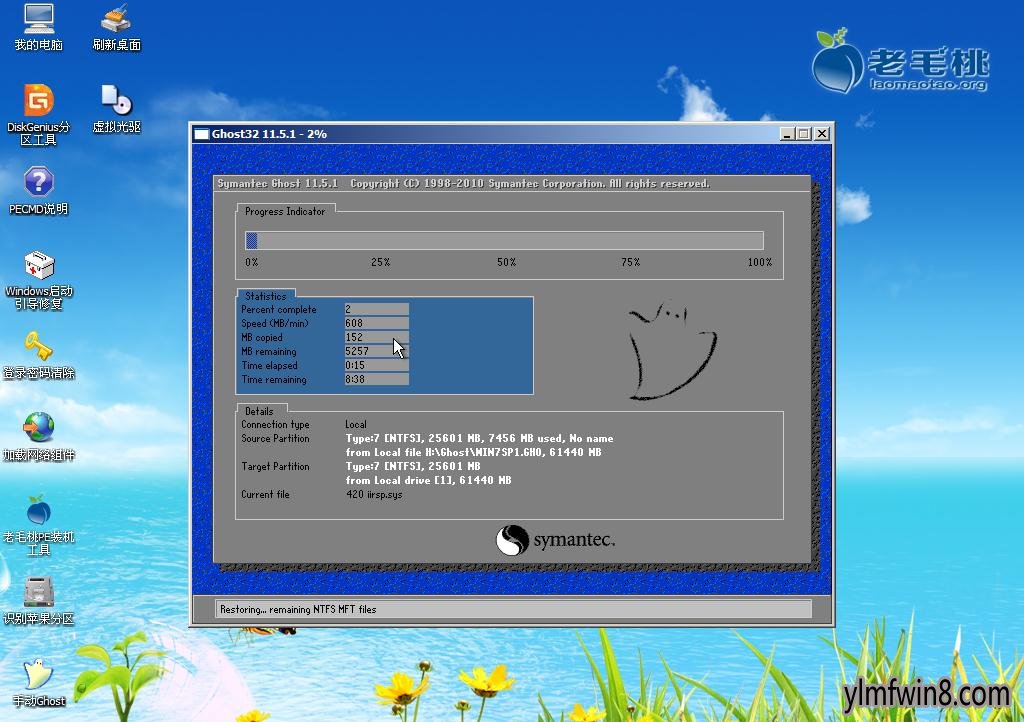
以上就是通过雨林木风u盘启动盘安装ghost win7系统的详细操作办法,希望以上雨林木风小编所分享的雨林木风u盘装系统使用教程能够帮助那些还没有学会u盘装系统办法的朋友。
相关阅读
- 热门手游
- 最新手游
- 本类周排行
- 本类总排行
- 1win8系统没有法安装Flash插件提示证书验证失败如何办
- 2电脑快捷键大全|电脑快捷键使用大全
- 3怎么关闭win8系统的错误报告
- 4win8序列号(可激活windows8所有版本的产品密钥)
- 5win8 ActiveX installer (AxinstSV)是什么服务可以禁止吗?
- 6win8系统点击GiF动画图标没有法显示如何办
- 7win8 dllhost.exe是什么进程?Dllhost.exe进程占用CPU或内存高如何办?
- 8win8系统regsvr32提示DLL不兼容及各种Dll不兼容的处理办法
- 9win8如何删除宽带连接?
- 10win8网页任何关闭所有网页就全关了,关闭提示如何找回?




